您好,登錄后才能下訂單哦!
您好,登錄后才能下訂單哦!
這篇文章主要為大家展示了“Windows 10系統如何實現磁盤分區”,內容簡而易懂,條理清晰,希望能夠幫助大家解決疑惑,下面讓小編帶領大家一起研究并學習一下“Windows 10系統如何實現磁盤分區”這篇文章吧。
具體步驟如下:
1.右鍵單擊我的電腦,然后選擇“管理”。如圖所示,然后選擇磁盤管理。
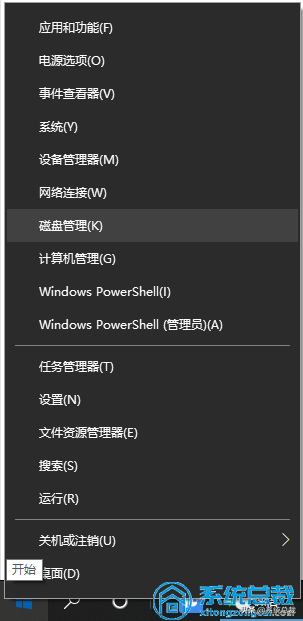
2.進入磁盤管理后,可以看到分區情況。然后選擇要分區的磁盤,右鍵單擊,然后選擇“壓縮卷”,如圖;
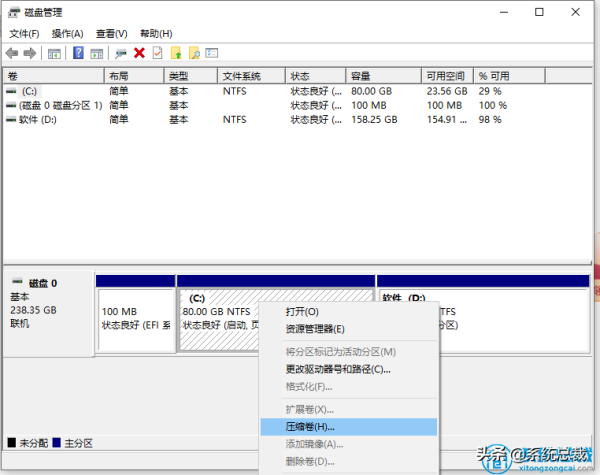
3.然后系統會自動查詢壓縮空間,這個時間要看電腦的配置。
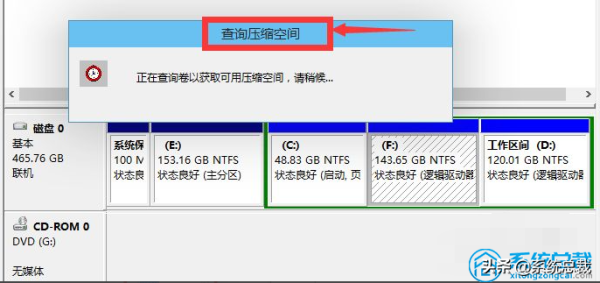
4.選擇要壓縮的空間大小,然后單擊壓縮。
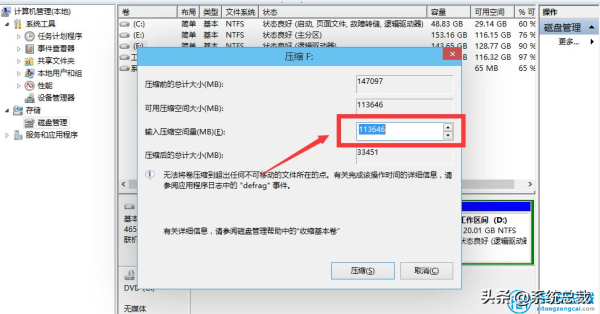
5.等一下,空間就壓縮了。將出現如圖所示的可用空間。這是我們剛剛壓縮的空間。
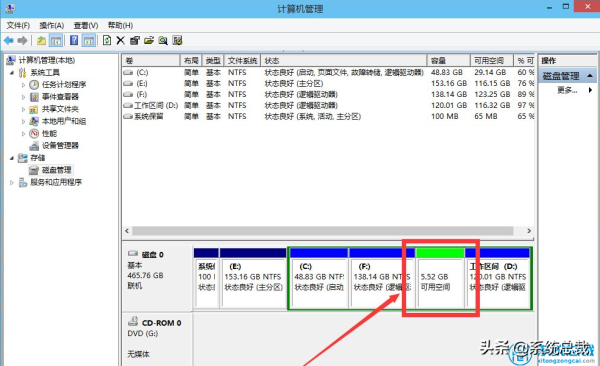
6.選擇空白分區,右鍵單擊并選擇新建簡單卷。
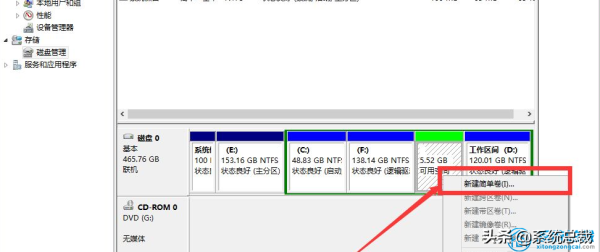
7.進入新建簡單卷向導,直接點擊這里的“下一步”,如圖。
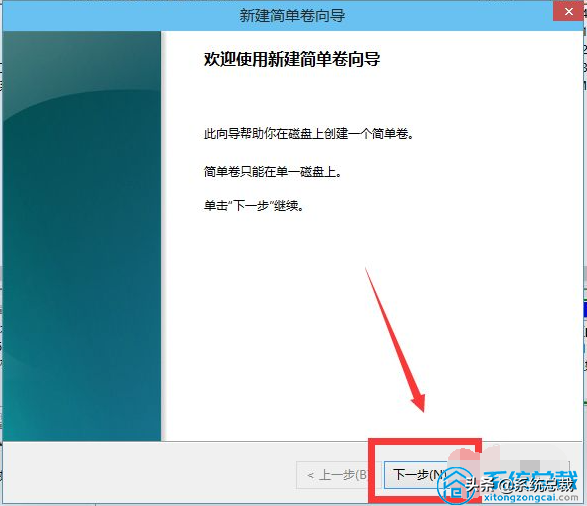
8.指定卷的大小,您可以輸入想要的大小。然后點擊“下一步”。
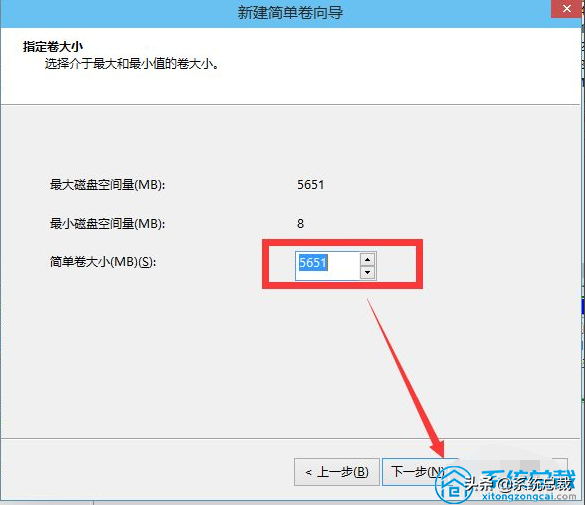
9.對于新創建的簡單卷,請選擇驅動器號。
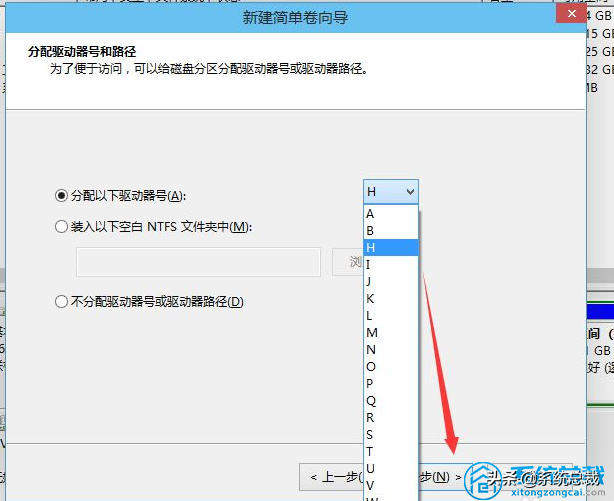
10.然后為新創建的簡單卷選擇磁盤格式,這里一般選擇“NTFS”。
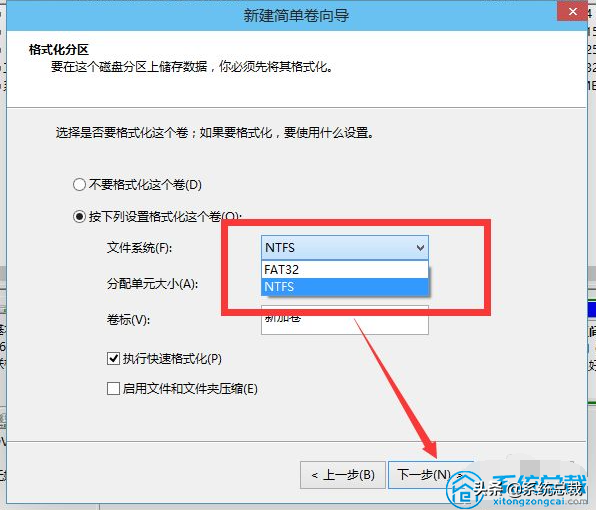
11.最后,單擊完成。稍等一會兒。
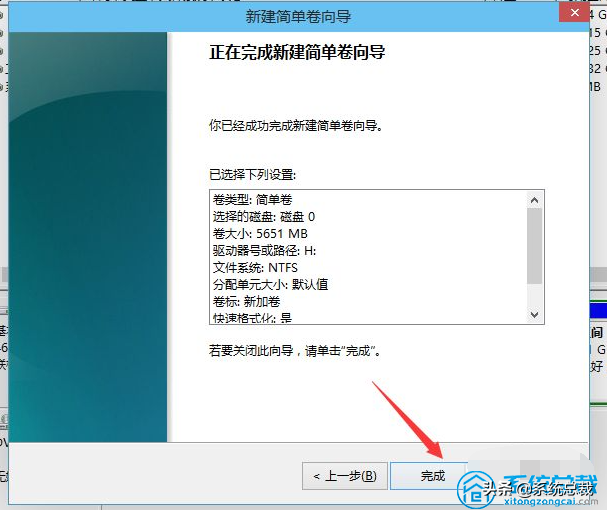
以上是“Windows 10系統如何實現磁盤分區”這篇文章的所有內容,感謝各位的閱讀!相信大家都有了一定的了解,希望分享的內容對大家有所幫助,如果還想學習更多知識,歡迎關注億速云行業資訊頻道!
免責聲明:本站發布的內容(圖片、視頻和文字)以原創、轉載和分享為主,文章觀點不代表本網站立場,如果涉及侵權請聯系站長郵箱:is@yisu.com進行舉報,并提供相關證據,一經查實,將立刻刪除涉嫌侵權內容。